Firefox è un ottimo browser, soprattutto se tupreoccuparsi dell'open source, della libertà del software e di internet aperto. Nonostante tutte le cose belle che si possono dire su Firefox, ci sono ancora alcuni fastidi minori che esistono. Il più grande è che non esiste ancora un modo nativo per eseguire il backup e il ripristino di un profilo Firefox. Invece, insistono che gli utenti utilizzino "Firefox Sync".
AVVISO SPOILER: Scorri verso il basso e guarda il video tutorial alla fine di questo articolo.
Firefox Sync è utile, soprattutto durante la configurazioneil browser su più computer. Il problema è che non ha la possibilità di salvare un profilo esistente e scaricherà i dati solo su uno nuovo. Questo è estremamente fastidioso se vuoi solo evitare la sincronizzazione, conservare tutto e ripristinarlo in seguito.
Fortunatamente, con un po 'di know-how, è possibile eseguire il backup di un profilo Firefox tramite il terminale Linux.
Backup del profilo Firefox - Terminale

Il browser Web Firefox memorizza direttamente tutte le informazioni del profilo ~ / .Mozilla, nella home directory, per ciascun utente. Per eseguire il backup, devi prima aprire una finestra del terminale e utilizzarla come un normale utente. Non tentare di ottenere una shell di root durante questo processo, poiché è molto probabile che qualsiasi archivio di backup creato possa essere di proprietà dell'utente root e non di quelli regolari. Per creare un semplice backup di Firefox, chiudere innanzitutto il browser Firefox. Successivamente, vai al terminale e inserisci il comando di compressione.
tar -jcvf firefox-browser-profile.tar.bz2 .mozilla
Tar comprime tutti i file all'interno di ~ / .Mozilla e output firefox-browser-profile.tar.bz2. Al termine del processo, hai un backup di base sbloccato di Firefox. Sentiti libero di metterlo sul tuo server NextCloud, account Dropbox, disco rigido esterno ecc.
Nota: se scegli di non crittografare il tuo archivio Tar del tuo profilo Firefox, tieni presente che ti stai rendendo vulnerabile. Chiunque metta le mani sul firefox-browser profile.tar.bz2 l'archivio può estrarlo, ripristinarlo e aprire Firefox. Da lì, possono accedere a password, cronologia, indirizzi e-mail, informazioni sulla carta di credito, ecc.
Se prevedi di saltare il passaggio di crittografia riportato di seguito, carica il backup su un account con una password sicura che solo tu conosci!
Ripristina Backup profilo Firefox
Vuoi ripristinare il backup del tuo profilo Firefox? Per iniziare, elimina la cartella ~ / .mozilla originale. Ciò impedirà conflitti di file e errori.
rm -rf ~/.mozilla
Quindi, estrarre l'archivio direttamente nella cartella principale, con:
tar -xvf firefox-browser-profile.tar.bz2
Cripta il backup del profilo di Firefox
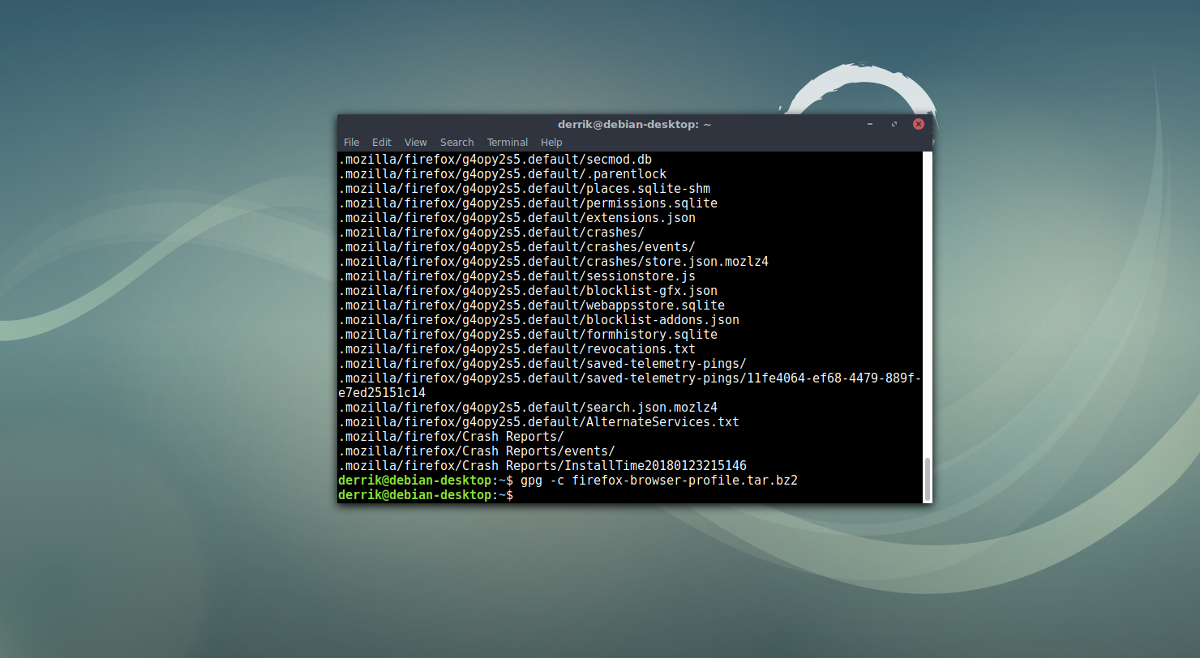
Fare un backup di base del profilo di Firefoxdirectory usando Tar è semplice e veloce, ma non è sicura. Chiunque metta le mani su quell'archivio di backup può estrarlo facilmente da solo e ottenere l'accesso totale a password, cronologia e tutto. Ecco perché è estremamente importante crittografare il backup. Su Linux, il modo più semplice (e più veloce) per crittografare un archivio Tar è utilizzare la crittografia GPG.
Nota: per utilizzare GPG, devi installare GnuPG sul tuo sistema. Trovalo tramite l'app Gnome Software, KDE Discover Store e così via.
Dopo aver creato l'archivio di backup sopra, vai al terminale e usa GPG per crittografarlo:
gpg -c firefox-browser-profile.tar.bz2
In esecuzione gpg -c inizierà il processo di crittografia e ti chiederà di impostare una password. Inserisci una password sicura e memorabile.
Al termine del processo, assicurati di eliminare firefox-browser-profile.tar.bz2, poiché non è crittografato. Invece, dovrai mantenere firefox-browser-profile.tar.bz2.gpg come backup.
Decifrare il file in qualsiasi momento con:
gpg firefox-browser-profile.tar.bz2.gpg
Eseguire il backup del profilo di Firefox con Deja Dup
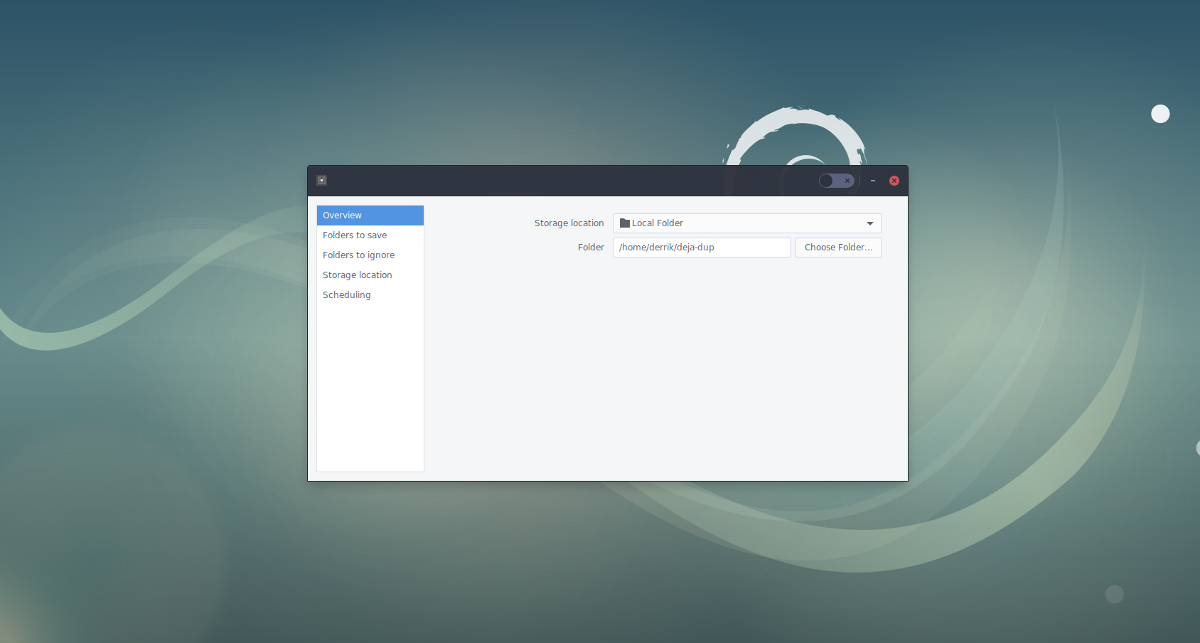
Utilizzo di un archivio Tar per il backup del browser Firefoxil profilo funziona in modo semplicissimo, ma se si desidera una soluzione più semplice per l'utente medio, è consigliabile utilizzare lo strumento di backup Deja Dup per Linux. C'è molto da amare quando si tratta di questa app. Ecco alcuni motivi che potresti voler prendere in considerazione usando questo invece se trovi il metodo di backup sopra troppo noioso.
- Supporta il backup settimanale e giornaliero automatico. Questo può essere usato per avere sempre un backup corrente del tuo profilo Firefox Linux.
- Supporta il backup direttamente su hard disk esterni, schede SD e unità flash USB, assicurandoti di poter portare rapidamente con te il backup del tuo profilo ovunque, anche se non conosci Linux.
- Può eseguire il backup direttamente su NFS, Samba e persino FTP / SFTP.
- Ha il supporto della crittografia GPG per assicurarsi che il tuo profilo sia sicuro e bloccato senza alcuno sforzo.
- Può ripristinare i backup immediatamente, nella posizione corretta facilmente. Qualcosa di perfetto per i nuovi utenti che desiderano eseguire il backup e il ripristino delle impostazioni del browser.
- Salva l'intero / Home / user / directory, piuttosto che solo ~ / .Mozilla, quindi gli utenti saranno in grado di eseguire il backup di tutte le impostazioni, non solo del browser.
Il metodo tradizionale di backup di Firefoxil profilo del browser è facile da eseguire se si è esperti con il terminale e non si preoccupa di inserire comandi qua e là. Tuttavia, se odi inserire i comandi del terminale e stai cercando qualcosa di semplice e automatico, Deja Dup è l'alternativa perfetta. Non sai come utilizzare lo strumento di backup Deja Dup su Linux? Dai un'occhiata alla nostra guida qui per sapere esattamente come funziona!
Se preferisci utilizzare Chrome e vuoi imparare come eseguire il backup del tuo profilo Google Chrome, ti abbiamo coperto.













Commenti